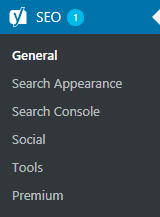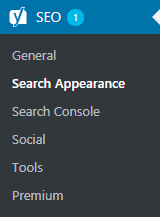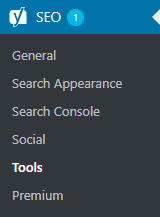- Як встановити Yoast SEO 7,1?
- Ручне встановлення
- Загальні параметри
- Інформаційна панель | Функція | Інструменти для веб-майстрів
- Особливості
- Інструменти для веб-майстрів
- Загальні
- Типи вмісту
- ЗМІ
- Таксономії
- Архіви
- Сухарі
- RSS
- Консоль пошуку
- Соціальні
- Рахунки | Facebook | Twitter | Pinterest | Google+
- Преміум
- Підведенню
Yoast SEO для WordPress є одним з кращих плагінів оптимізації вмісту для WordPress. Цей плагін SEO може підвищити трафік вашого сайту краще, ніж будь-який інший плагін для WordPress SEO. Yoast SEO 7.1 доступний у WordPress.org як безкоштовний плагін і може бути встановлений автоматично. Ви можете встановити його вручну, завантаживши Yoast для WordPress безкоштовно а потім завантаживши розпакований файл до каталогу seo у вашій панелі інструментів WordPress.
Як встановити Yoast SEO 7,1?
Автоматична установка
Щоб автоматично встановити Yoast SEO, перейдіть на інформаційну панель веб-сайту та перейдіть на додатки> Додати новий> Знайдіть "Yoast SEO"> Знайдіть Yoast і натисніть кнопку "Встановити зараз". Після встановлення активуйте.
Ручне встановлення
Щоб встановити його вручну, завантажте Yoast SEO Free зі свого сайту або WordPress.
- Завантажте папку wordpress-seo до каталогу / wp-content / plugins /
- Активуйте плагін Yoast SEO через меню "Плагіни" в WordPress
- Нарешті, перейдіть до "після активації"
Налаштування Yoast SEO 7.1
Панель налаштування Yoast SEO помітно змінилася в останній версії плагіна. Ви можете побачити Yoast SEO на вашій панелі інструментів WordPress. Знімок екрана збоку показує опції, доступні для налаштування плагіна.
Загальні параметри
Щоб розпочати налаштування, натисніть на SEO з логотипом Yoast. Ви перейдете на сторінку Загальних налаштувань, яка містить 3 вкладки, а саме:
Інформаційна панель | Функція | Інструменти для веб-майстрів
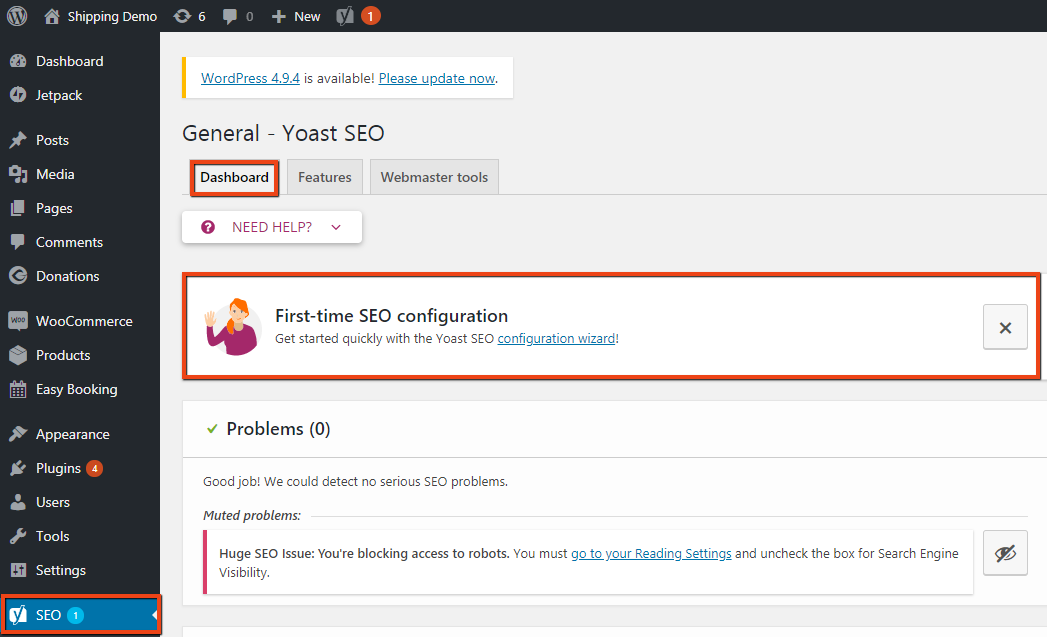
Посилання на майстра налаштування
По-перше, перейдемо до майстра налаштування першого SEO . Налаштування не слід плутати з повним налаштуванням SEO. Це лише невелика контрольна точка, яка гарантує, що ви торкаєтеся більшості важливих налаштувань. Таким чином, ви повинні переконатися, що ви вибираєте правильний варіант для кращої продуктивності плагіна. Це складається з 12 простих кроків, в яких наступний випливає після натискання наступного. Це не є одноразовою конфігурацією. Ви можете налаштувати це n разів. Майстер містить:
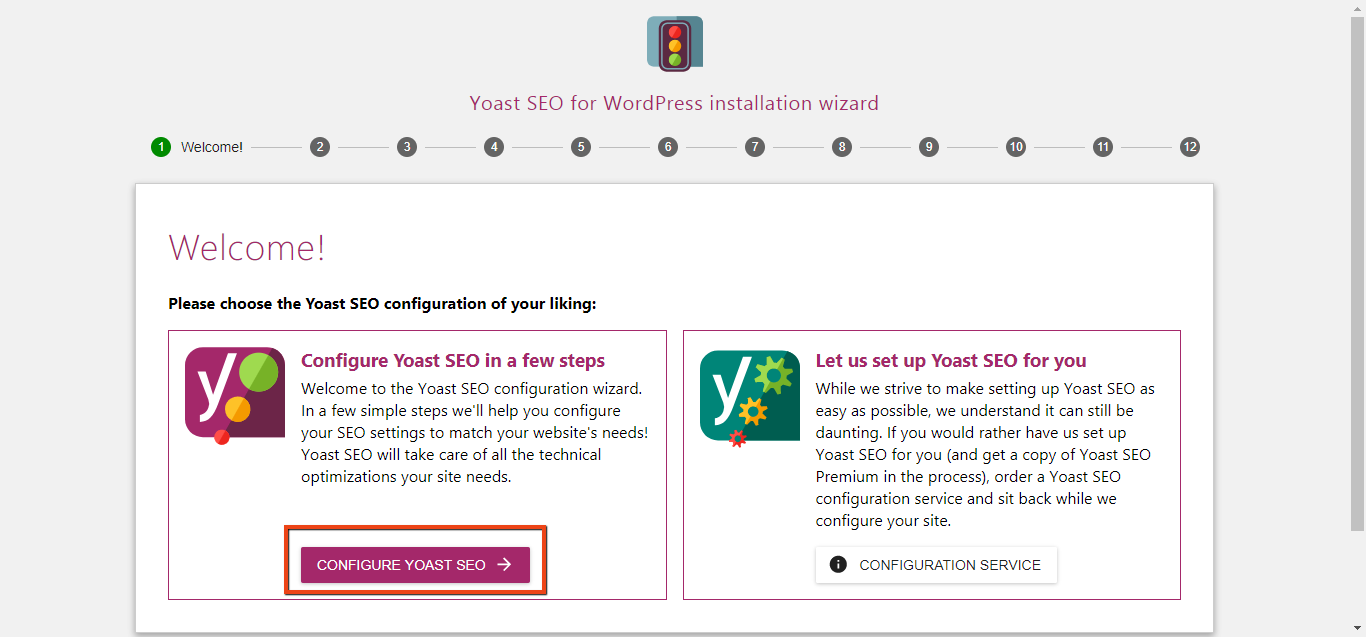
Перша конфігурація SEO
- Привітання
Це дає вам два варіанти вибору, які можна налаштувати. Один ви можете зробити це самостійно або ви можете дозволити Yoast встановити його для вас. Ми зараз налаштуємо себе. Але коли ви вирішили приймати послуги конфігурації від Yoast, ви отримуєте преміальний SEO з персональною службою налаштування. - Навколишнє середовище
Тут ви вибираєте, чи ваш сайт все ще перебуває на стадії розробки, і ви не бажаєте його індексувати зараз. Або ви можете позначити свій сайт і показувати його в Google. - Тип сайту
Виберіть, якщо ваш сайт - це сайт блогу, інтернет-магазин, корпорація, портфель або щось інше. - Компанія або особа
Ви можете вибрати, якщо ви є людиною або компанією. Це використовується в картці графіків знань Google, великому блоці інформації, який ви бачите на правій стороні результатів пошуку.
Якщо ви компанія, ви отримуєте можливість поставити назву та логотип вашої компанії. - Соціальний профіль
У цьому розділі ви можете додати більшу частину ручки соціальних медіа, заповнивши прогалини відповідними URL-адресами - Видимість пошукової системи
Тут ви можете вибрати, чи потрібно показувати ваші повідомлення, сторінки, форми пожертвувань, продукти в будь-яких результатах пошуку. Тому, якщо ви вибрали "Так" для вашого продукту, сторінка продукту з'явиться, коли користувачі шукатимуть це ключове слово в Google. - Кілька авторів
Якщо ви збираєтеся мати декількох авторів для вашого веб-сайту, виберіть "Так". - Консоль пошуку Google
Для того, щоб оптимізувати ваш сайт, потрібно об'єднати свій сайт, Yoast SEO і Google разом. Ви повинні ввести свій код авторизації Google у відповідне поле. Ви можете отримати код авторизації Google тут . - Налаштування назви
Тут ви можете змінити назву вашого веб-сайту та вибрати роздільник. Роздільник з'являється між заголовком публікації та назвою сайту. - Інформаційний бюлетень
Ви можете підписатися на Yoast SEO Newsteller, щоб тримати себе в курсі Yoast SEO, інших плагінів від Yoast і останніх подій у світі SEO. - Ви можете
Тут ви знайдете дуже корисні відеоуроки від Yoast - Успіх!
Після цього ви отримаєте повідомлення про успішне завершення конфігурації.
Особливості
Далі в загальних настройках у нас є Особливості кращого плагіна SEO для WordPress.
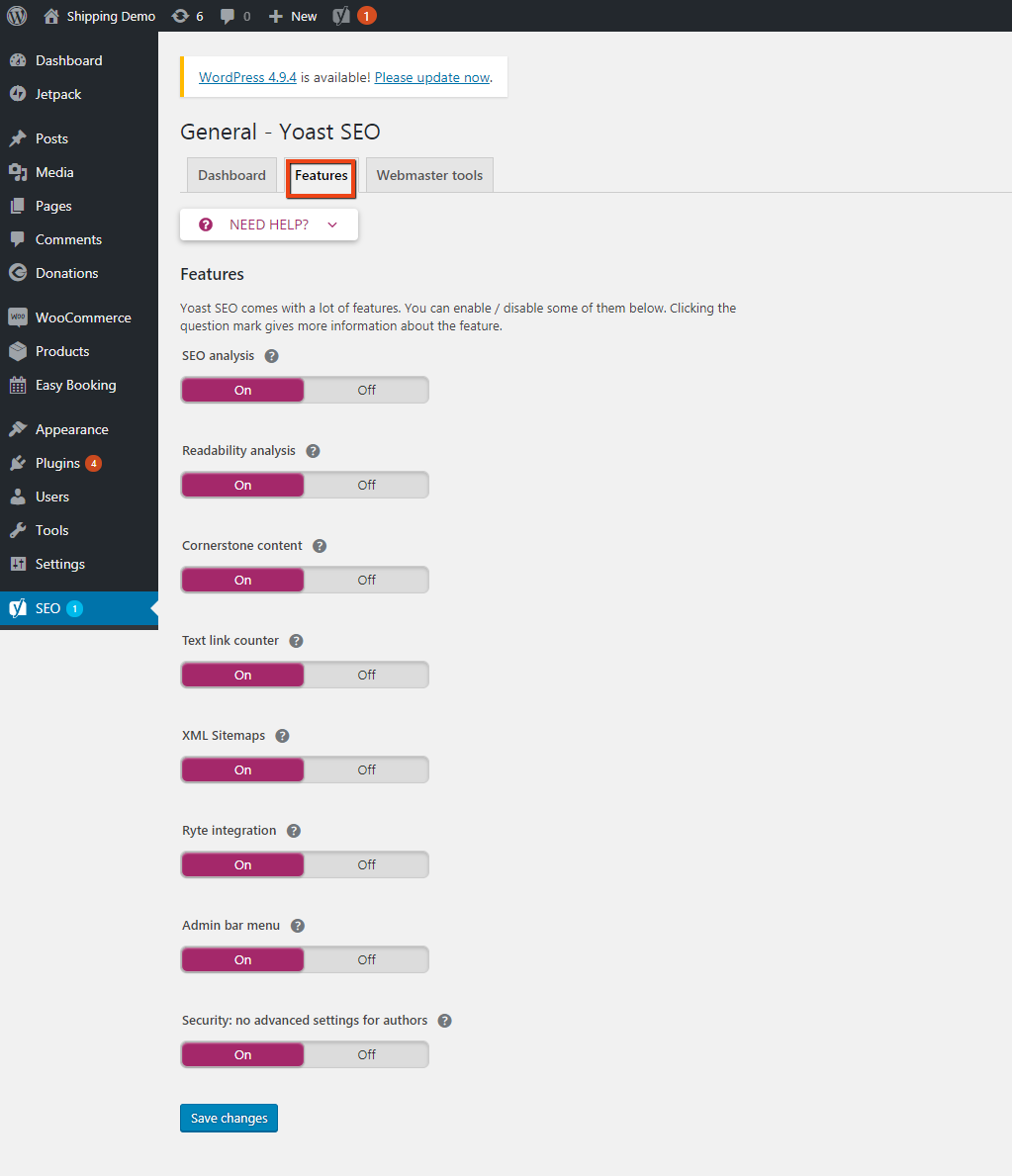
Можливості Yoast SEO ви можете включити
Ми детально обговоримо ці функції в наступній частині цієї статті. Наразі більшість цих функцій доступні на сторінках, які ви редагуєте. Ви можете ввімкнути або вимкнути їх тут. На скріншоті показано кілька з них. Оскільки я автор, відсутня кнопка Розширені налаштування.
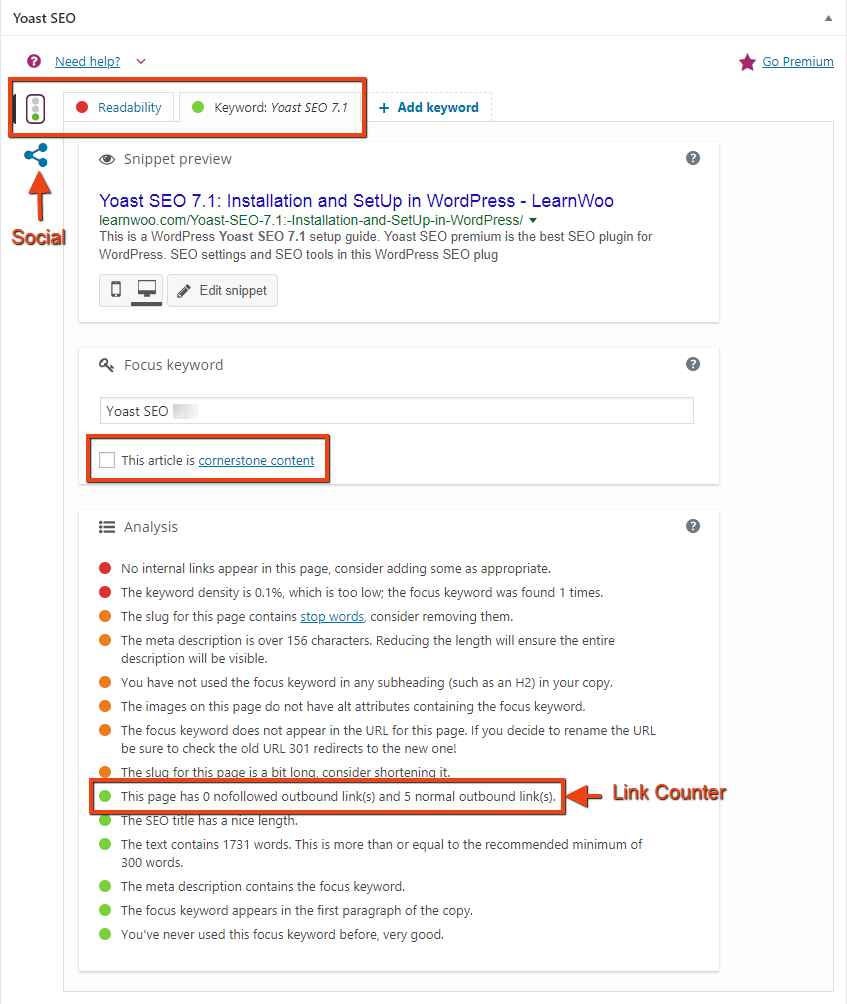
Доступні функції Yoast SEO 7.1
Я не знаю, якщо ви помітили, але третій варіант говорить про зміст Cornerstone.
Інструменти для веб-майстрів
Третій варіант у Загальних налаштуваннях - це інструменти для веб-майстрів. Вона запитує код перевірки пошукової системи. Це потрібно, оскільки це дозволить плагіну спілкуватися з пошуковою системою. Це також допоможе вам перевірити сайт і дозволяє плагіну виявляти шкідливі програми, якщо такі є. Ви можете отримати їх, якщо ви ще цього не зробили, перейшовши за посиланнями нижче.
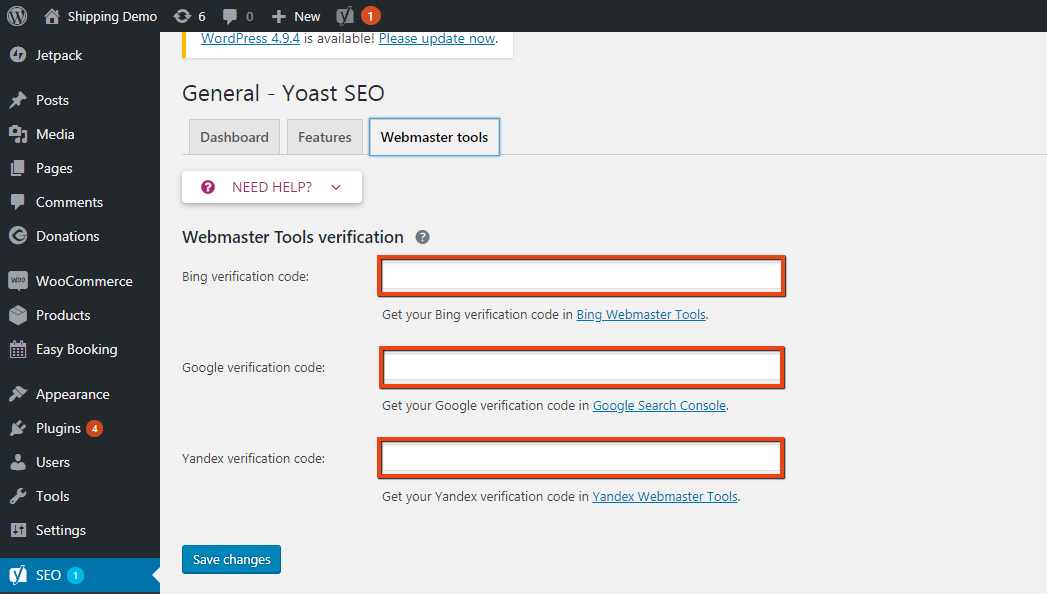
Інструменти для веб-майстрів Yoast SEO 7.1
Вигляд пошуку
У вікні "Пошук" розміщуються налаштування, пов'язані з тим, як виглядатиме ваша домашня сторінка чи вміст у пошуку Google. Те, як відображається вміст вашого веб-сайту, ґрунтується на XML-файлі Sitemap, який ви подаєте до Google. Це подання стає ефективним стає легко з Yoast SEO. Під час налаштування вигляду пошуку тут ви дійсно перевіряєте всі компоненти вашого веб-сайту. Розділ включає:
Генеральний | Типи вмісту Медіа | Таксономії Архіви Сухарі | RSS
Загальні

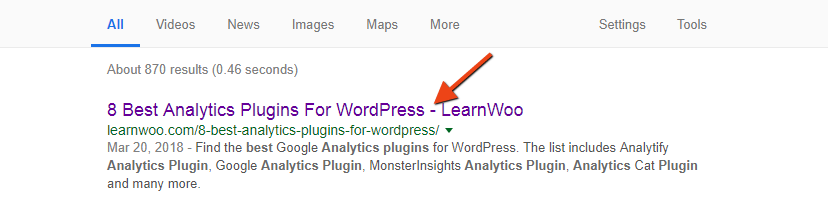
За допомогою цієї опції ви можете легко змінити назву домашньої сторінки та її опис з плагіну SEO.
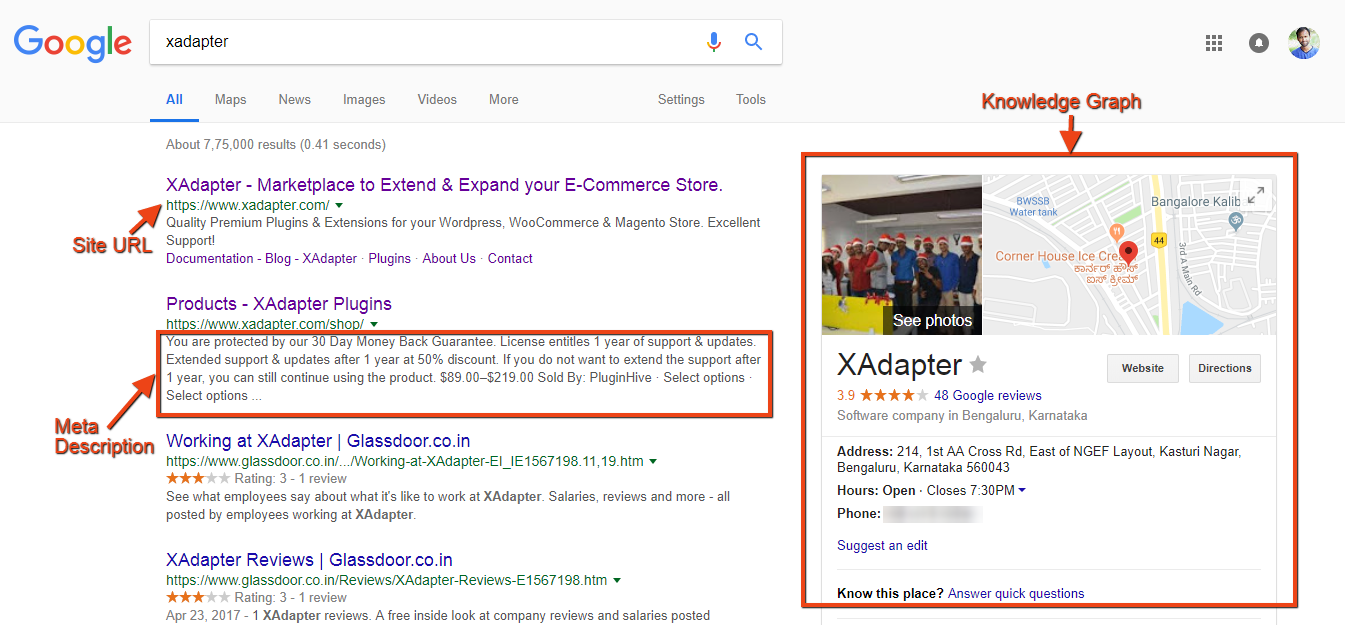
URL головної сторінки | Мета опис і графік знань
Як вже говорилося раніше, графік знань з'являється з правого боку будь-якої сторінки пошуку. Якщо ви людина, ви можете ввести своє ім'я, а якщо ви - компанія, ви можете включити назву компанії з логотипом зі сторінки налаштувань.
Типи вмісту
Ви можете вибрати, чи потрібно показувати вміст у пошуку Google чи ні. Крім того, ви можете встановити шаблони для назви та мета опису. Це доступно для ваших повідомлень, сторінок, форм пожертвувань, продуктів і архівів типу спеціальної публікації . Ви зможете:
- Встановіть шаблон для посади, сторінки, форм, продуктів і назв архіву
- Призначте шаблон Meta опису для всіх з них
- Виберіть, якщо ви бажаєте показувати Дати у Попередньому перегляді фрагменту
- Показати або приховати Yoast SEO мета вікні
ЗМІ
Оскільки в WordPress будь-яке зображення, додане на ваш веб-сайт, перетворюється на URL-адресу, Yoast надає вам можливість обрати, якщо ви хочете перенаправити URL-адресу медіа-вкладення до самого медіа. Оскільки медіа-URL не містить відповідної інформації, ви можете перенаправити її до самого вкладення.
Якщо ви маєте відповідну інформацію та бажаєте показати медіа в результатах пошуку, можна ввімкнути цю опцію. Завдяки цьому ви отримуєте такі варіанти, як додавання
- Назва
- Мета опис
- Дата в фрагментах попереднього перегляду та
- Yoast SEO Мета Box для мультимедійних файлів теж
Таксономії
Таксономії стосуються більш широких розділів вмісту веб-сайту. Можна або відобразити їх у пошуковій системі Google, або виключити їх із XML-мапи сайту. Червоні поля на скріншоті нижче показують параметри, які можна ввімкнути для індексування Google. Ви також можете додати шаблон заголовка та мета-шаблон для кожного з них.
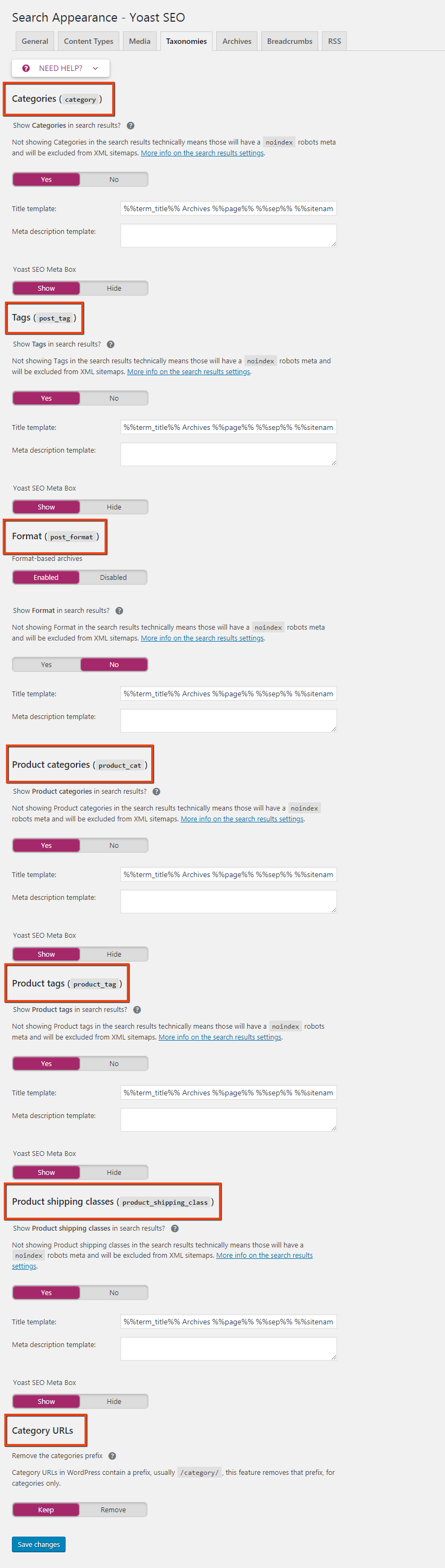
Варіанти таксономії Yoast SEO 7.1
Архіви
Розділ дійсно корисний у боротьбі з дубльованою проблемою вмісту. Можливо, ваш сайт загрожує забороною Google через дублювання вмісту. Щоб запобігти цьому, ви можете перенаправити один вміст на інший або додати noindex, дотримуйтеся його, щоб він не з'являвся в результатах пошуку. Знайдіть більше інформації про різні перенаправлення в цій статті Перенаправлення та плагіни WooCommerce .
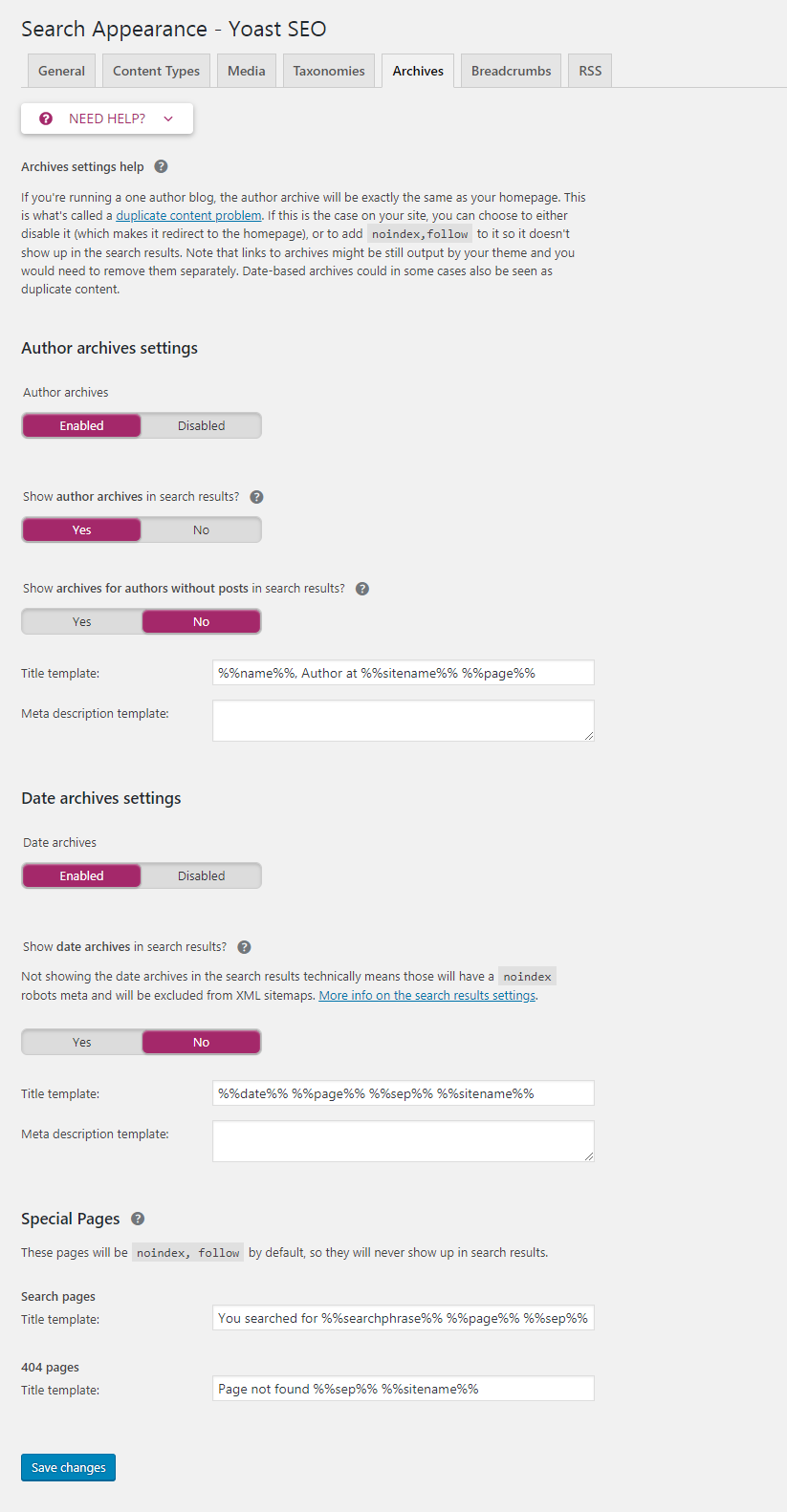
Параметри архіву Yoast SEO 7.1
Основні можливості архіву:
- Авторський архів
- Можна вибрати, чи архівується автор у результатах пошуку
- Встановлення назви шаблону та метаданих для сторінок і публікацій архіву
- Архів дат
- Спеціальні сторінки
Сухарі
Що зробив Гензель, коли він і Гретель були в лісі? Так, він скинув шматочки хліба, щоб вони могли знайти дорогу додому. Концепція відстеження ваших поточних місць і повернення до домашньої сторінки, таким чином, називається Breadcrumbs. Наприклад, щоб перейти на сторінку налаштувань сухарей, вам слід дотримуватися наступних пунктів : Панель керування WordPress> SEO> Вигляд пошуку> Суміші.
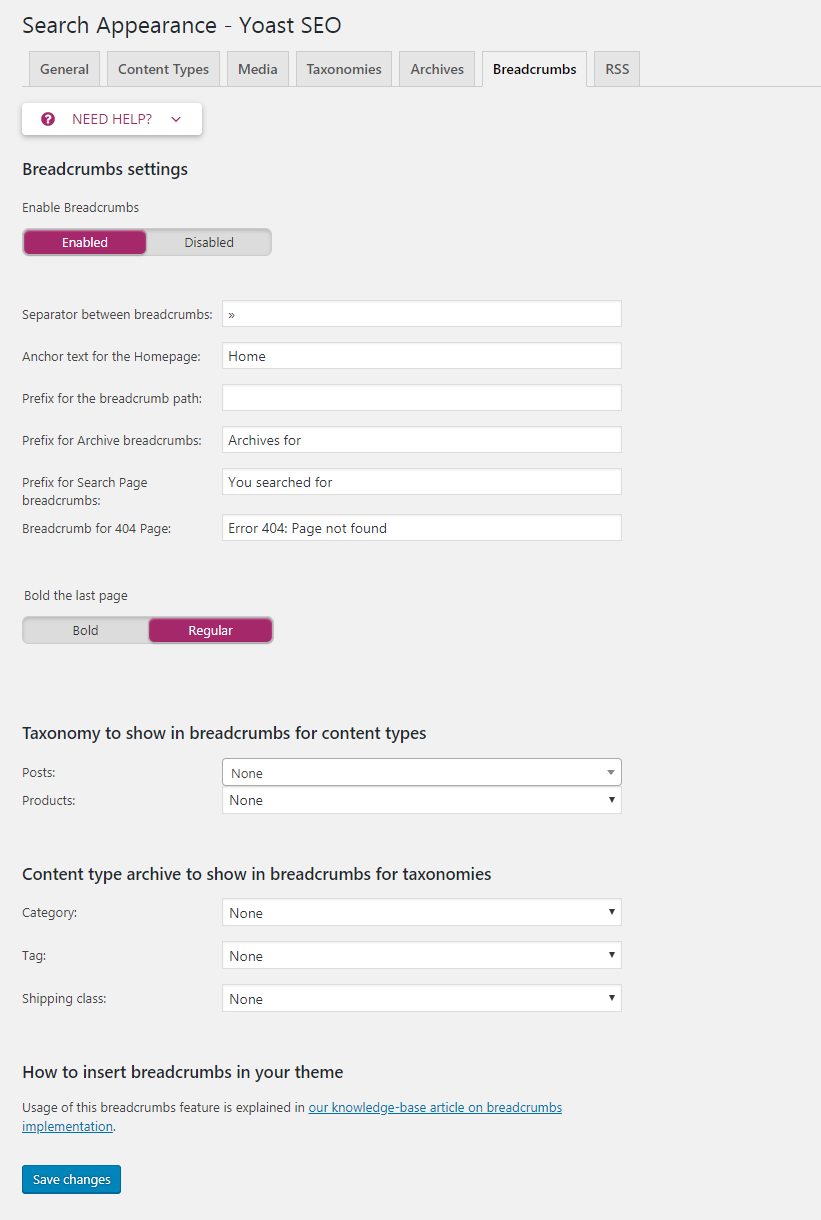
Налаштування Breadcrumbs Yoast SEO 7.1
Після того, як ви ввімкнете Breadcrumbs, Google покаже весь шлях окремої публікації, сторінки, будь-якої форми або продукту. Але для його успішної реалізації потрібно мати структуровані дані.
RSS
Ви можете додати вміст за замовчуванням, який з'явиться у вашому каналі RSS тут. Ви також отримаєте можливість додати вміст, який з'явиться в кінці кожного повідомлення. На додаток до цього, ви отримуєте кілька корисних змінних, які можна додати до параметрів каналу RSS.
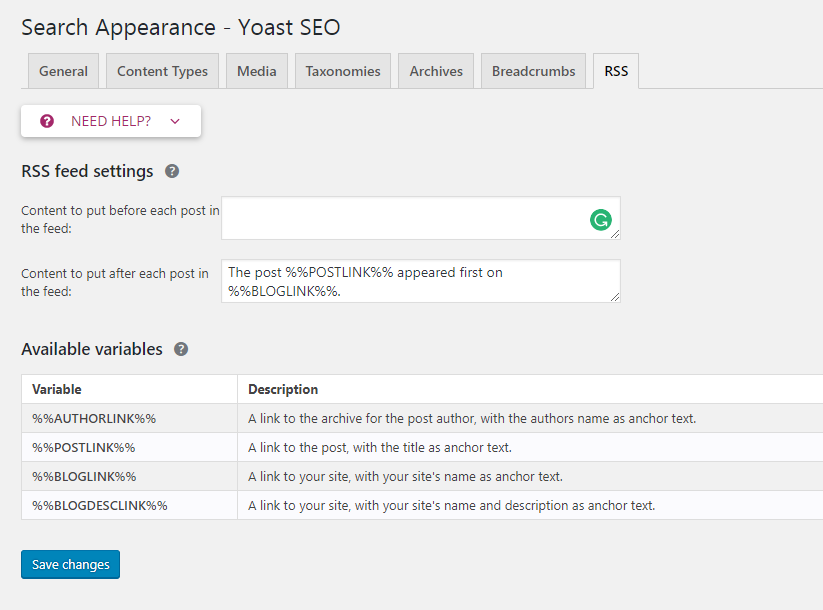
Налаштування RSS Yoast SEO 7.1
Консоль пошуку 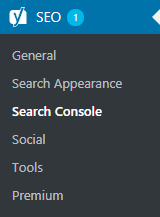
Щоб дозволити Yoast SEO використовувати інформацію про консоль пошуку Google, тут можна ввести свій код автентифікації Google. Щоб отримати це, натисніть кнопку Отримати код автентифікації Google, вам буде запропоновано дозволити доступ до консолі пошуку Google. Після того, як ви дозволили доступ, ви отримаєте код автентифікації, який потрібно вставити у вікно, вказане в плагіні.
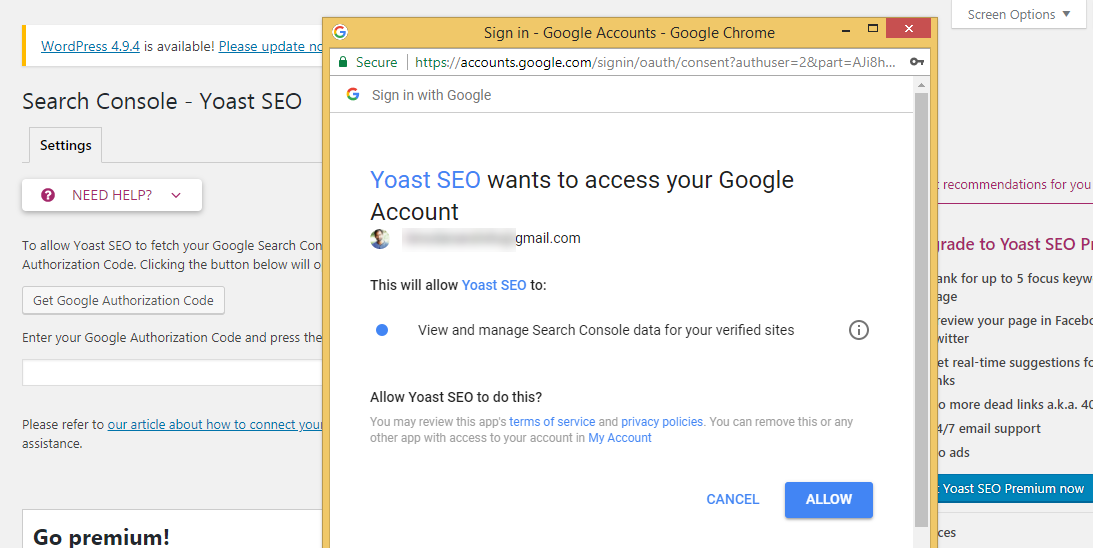
Соціальні 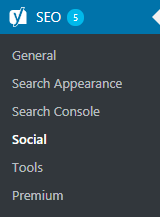
Як випливає з назви, додайте всі ваші ручки соціальних медіа до Yoast SEO тут. Зрозуміло, подібні налаштування ми бачили під час налаштування майстра налаштування. Розділ тут також розділений на:
Рахунки | Facebook | Twitter | Pinterest | Google+
У облікових записах можна додати URL всіх важливих соціальних облікових записів вашої компанії або власного індивідуального облікового запису.
Крім того, ви можете налаштувати попередній перегляд публікації, яку ви ділите, з посиланням на свій веб-сайт. Ви можете додати зображення, назву та опис. Крім цього, ви можете додати зображення за замовчуванням для повідомлень, які не містять жодного зображення.
Таким чином ви отримуєте один з найпростіших способів оптимізувати ваші повідомлення на згаданих соціальних медіа.
Інструменти
Це один з найважливіших розділів плагіна. Це дозволяє:
- Імпортуйте налаштування з інших плагінів і експортуйте їх для повторного використання
- Редагуйте важливі файли SEO, такі як robot.txt і .htaccess
- Масове редагування назви та мета опису вмісту
- Підрахуйте кількість URL-адрес у тексті
Ось розбивка доступних налаштувань.
Імпорт та експорт | Редактор файлів | Масовий редактор | Лічильник текстових посилань
- Імпорт та експорт
- Параметри імпорту : якщо у вас збережена настройка SEO, ви можете імпортувати налаштування звідси.
- Параметри експорту : Аналогічно, якщо ви хочете, щоб налаштування цього Yoast були застосовані до іншого веб-сайту, ви можете експортувати файл CVS із налаштувань звідси.
- Імпорт з інших плагінів SEO : Або ви можете імпортувати параметри та дані з вашого попереднього плагіна SEO.
- Редактор файлів
Таким чином, з Yoast SEO, ви можете безпосередньо редагувати або додавати robot.txt і зупиняти індексацію потрібних сторінок в будь-який час з самого плагіна. Крім того, ви також можете редагувати вміст існуючого .htaccess.
Розділ дозволяє об'ємно редагувати заголовок і мета опис кожної сторінки, публікації та продукту з Yoast SEO.
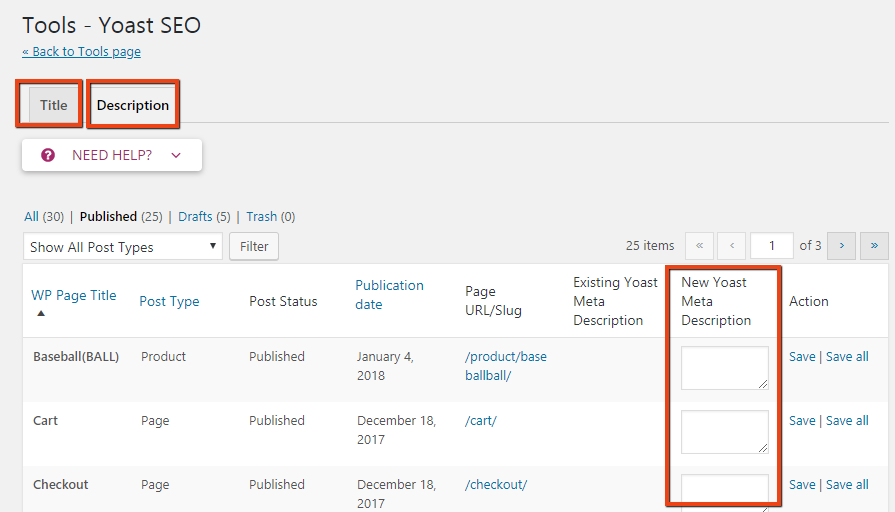
Масове редагування заголовків і мета описів Yoast SEO 7.1 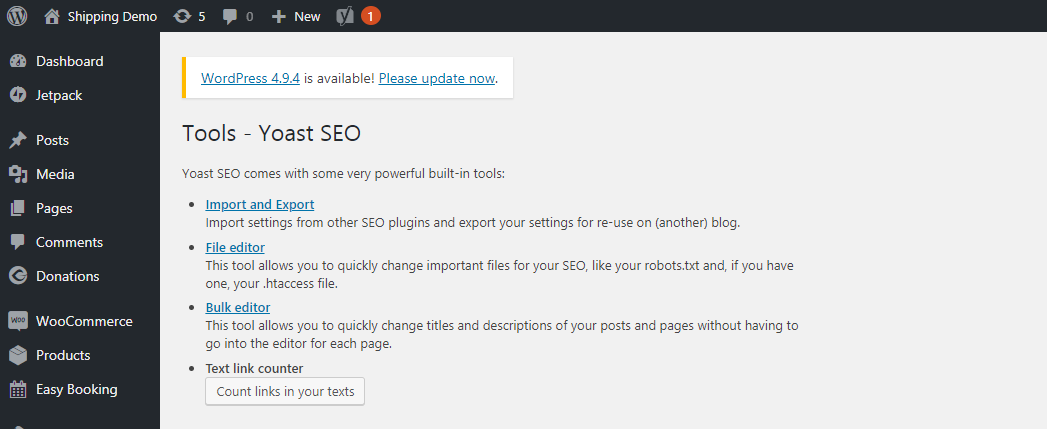 Включення лічильника посилань Yoast SEO 7.1
Включення лічильника посилань Yoast SEO 7.1
Лічильник текстових посилань дозволяє підраховувати посилання в усьому текстовому вмісті. Після натискання кнопки "підрахунок посилань у ваших текстах" ви перераховуєте кількість посилань.
Преміум
Ви можете натиснути на опцію Преміум, щоб отримати Yoast SEO Преміум за $ 89.00.
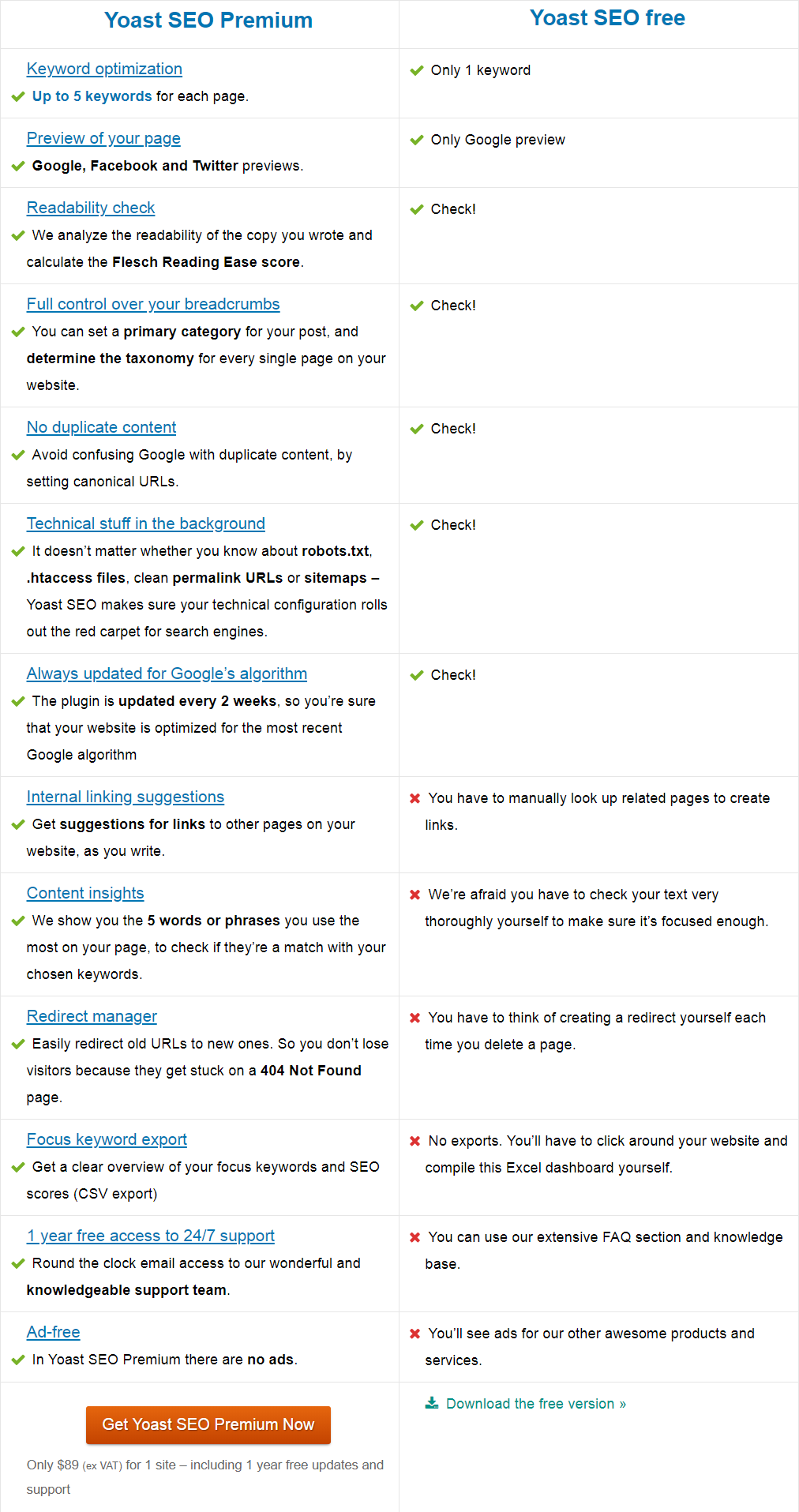
Різниця між Yoast SEO безкоштовно і Yoast SEO Premium | Зображення Кредити Yoast SEO
Ви можете перейти до Yoast SEO Premium на основі цієї офіційної таблиці відмінностей.
Підведенню
Коли ми говоримо про інструменти WordPress SEO, Yoast SEO 7,1, безумовно, кращий SEO плагін для WordPress. Параметри SEO для вмісту вашої сторінки визначають вашу видимість у пошукових системах. І Yoast SEO установки є одним з найпростіших для виконання. Крім цього, інструменти WordPress SEO, такі як robot.txt і .htaccess можна безпосередньо редагувати за допомогою цього плагіна SEO.
Я б також зосередитися на необхідності різних факторів, таких як ключові слова, кількість слів, зворотні посилання тощо, що допоможе вам високий рейтинг в Google. І Yoast SEO 7,1 надає вам скелет, який є сильним, але ви повинні додати м'язи і шкіру у формі належного дослідження і написання, так що ваш контент досягнення 100% пошукової оптимізації.
Як встановити Yoast SEO 7,1?Як встановити Yoast SEO 7,1?
 Товаров:
Товаров: